1、点击“win32Diklmager”,选择系统镜像文件,然后点击“write”,将系统镜像写入U盘。
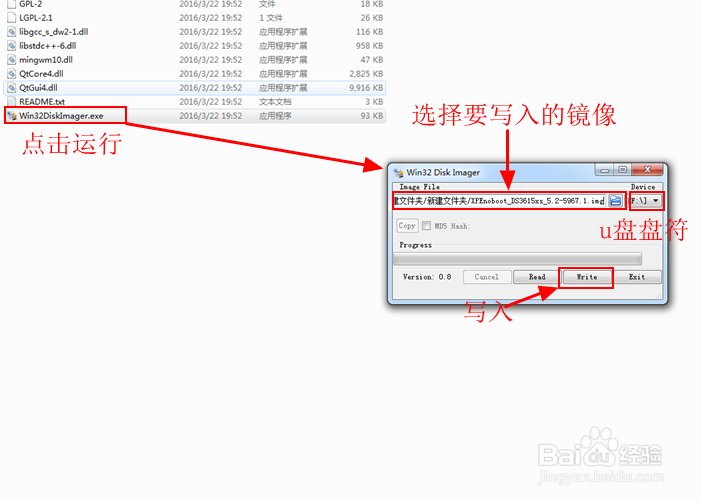

2、在NAS主机的BIOS里面设定U盘为第一启动项。
3、启动NAS后,选择第三项“XPEnology DSM 5.2-5967 Install/upgrade”;
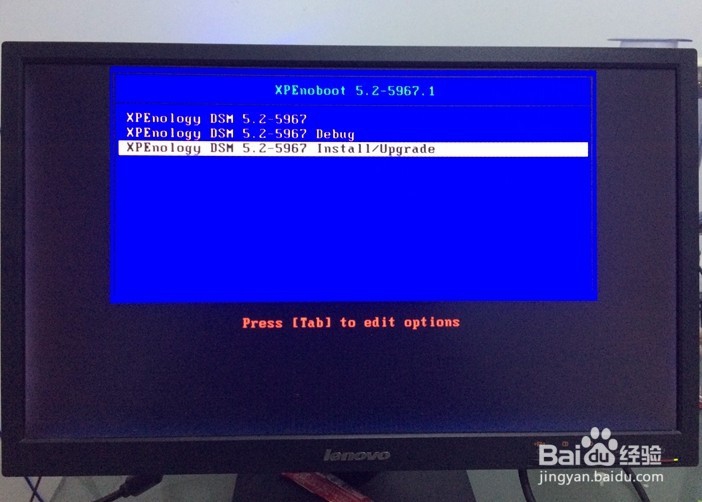
4、回车后,进入安装界面,直至出现如下图界面。

5、备用电脑安装好Synology Assistant后,打开后会自动搜索该局域网中存在的nas系统主机。

6、右键点击未安装的NAS,选择“安装”,进入安装界面。

7、浏览找到安装文件“DSM_DS3615xs_5967.pat”,然后点击下一步;
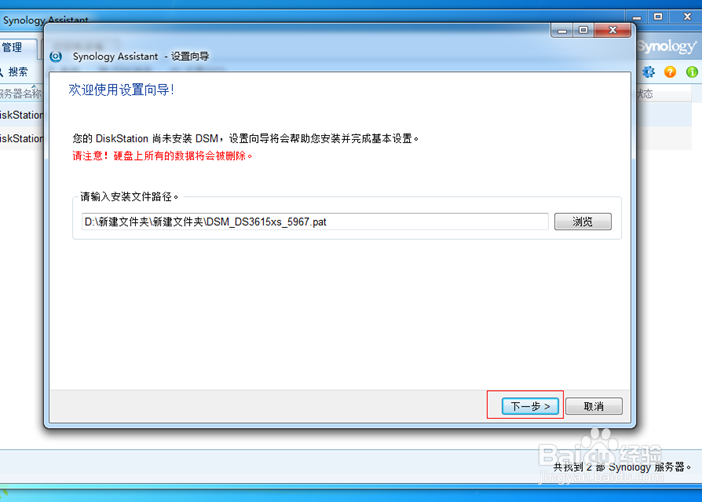
8、进入输入服务信息界面,设置好管理密码,单击“下一步”,弹出对话框,提示硬盘数据将被删除。选择确定。

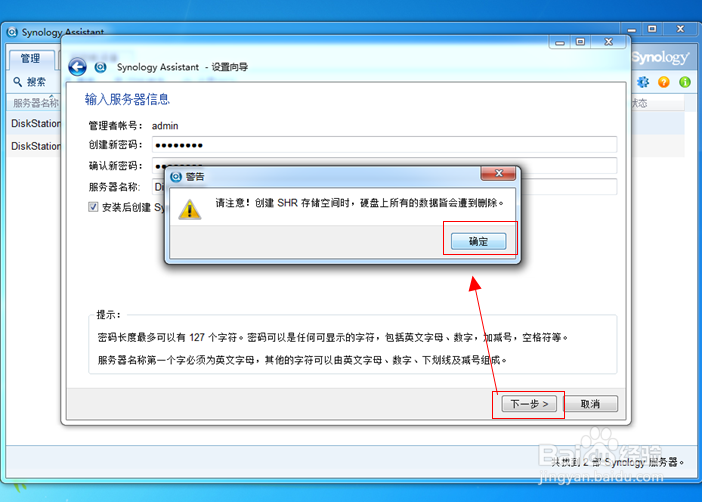
9、进入网络设置页面,我们选择默认设置,点击“完成”,系统开始安装。


10、等待几分钟后,系统安装完成,点击“登录DiskStation”。

11、进入系统登录页面。输入账摒蛲照燔号和密码进行登录。跳出DSM更新设置页面,选择第三项“下载DSM更新,但让我选择是否安装”。


12、点击完成后进入系统管理界面。

